
时间:2020-11-05 11:21:39 来源:www.win10xitong.com 作者:win10
我们在使用win10系统的过程中难免会遇到Win10系统怎么卸载微软拼音问题,即使是平时能够解决很多其他问题的网友可能这一次也不知道怎么解决Win10系统怎么卸载微软拼音的问题。万一现在又找不到懂行的来解决,我们就只好自己来动手处理这个Win10系统怎么卸载微软拼音的问题了,其实我们只需要这样简单的设置:1、点击任务栏输入法图标,进入语言首选项,然后我们在语言项目下,点击中文€€选项,所示;2、在键盘这里点击微软拼音€€删除就搞定了。篇幅有限,下面我们就继续来看看Win10系统怎么卸载微软拼音的详尽操作法子。
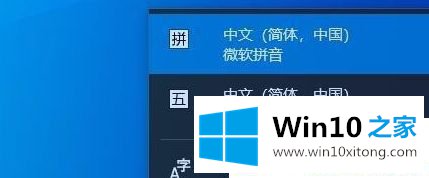
Win10系统怎么卸载微软拼音的方法如下:
第一步:点击任务栏输入法图标,进入语言首选项,然后我们在语言项目下,点击中文€€选项,如下图所示;
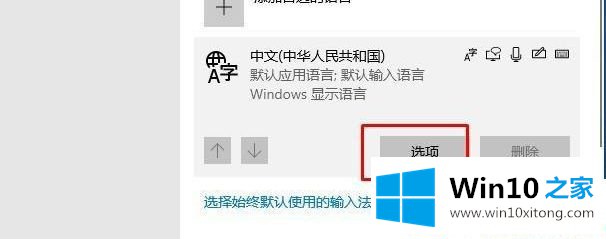
第二步:在键盘这里点击微软拼音€€删除!
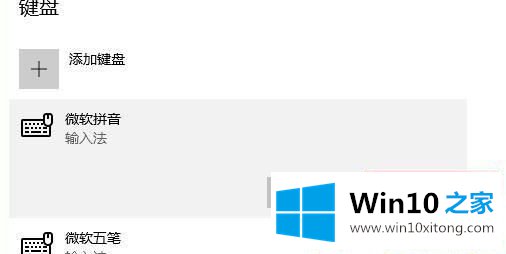
假如没有微软拼音的话,那么点击添加键盘,先添加微软拼音再删除。
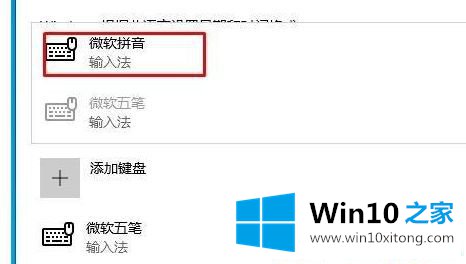
第三步:如果微软拼音点击后"删除"是灰色的,那么你需要安装一个搜狗输入法或是QQ拼音等支持支持metror输入法才可以删除自带的微软拼音,这点大家一定要清楚。
上面给大家介绍的就是Win10系统怎么卸载微软拼音的教程,好多小伙伴都用不惯win10自带的输入法,而是安装了第三方的输入法软件,如果想要删除微软输入法的,赶快学习上文。
有关于Win10系统怎么卸载微软拼音的详尽操作法子呢,小编在上面的内容就说得非常详细了,还没有学会的网友可以再多阅读几次上面的内容,按照方法一步一步的做,就可以解决的。最后希望多多支持本站。